Cum să eliminați complet Hitman Pro de pe computer. Media de pornire HitmanPro
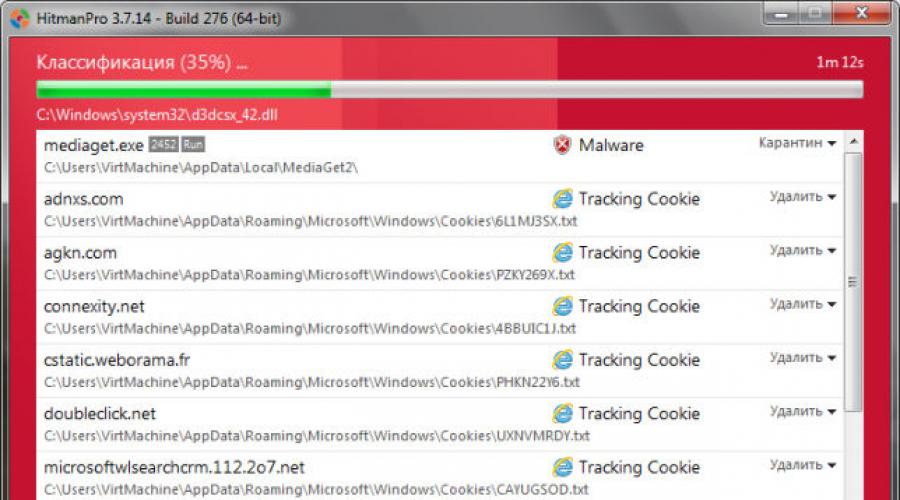
Citeste si
Salutare tuturor Să vorbim astăzi despre un program precum Hitman Pro, să aflăm ce fel de program este și să înțelegeți ușor dacă aveți nevoie sau nu de el. Aceasta înseamnă că acest program este de fapt foarte important și aparține luptătorilor de viruși. Dar trucul este că Hitman Pro elimină acei viruși pe care antivirusurile obișnuite nu îi găsesc deloc! Și totul pentru că astfel de viruși nu sunt deosebit de periculoși, motiv pentru care antivirusurile de multe ori pur și simplu nu îi văd și acest lucru este rău
Lucrul amuzant este că astfel de viruși se numesc adware. Adică nu fură nimic, nu fură parole, nu hack nimic, dar în același timp încorporează publicitate. Îl pot încorpora pur și simplu pe desktop, dar adesea fac asta în browser, încorporează reclame acolo și o fac astfel încât să nu observi nimic. Ei bine, adica veti continua sa credeti ca aceasta reclama este de pe site, dar de fapt reclama de pe site a fost eliminata de un virus, iar in locul ei a fost instalat altul! Ce glumă! Adesea, pentru toate acestea, în browser este instalată o extensie, astfel încât tot acest proces de înlocuire a reclamei să funcționeze fără probleme, astfel de plăcinte!
De asemenea, pe lângă virușii de reclamă, Hitman Pro elimină perfect toate programele ciudate și inutile. De fapt, puteți avea cu ușurință astfel de programe, deoarece programele inutile și frauduloase pătrund în computer cumva pe furiș, la instalarea programelor normale! Vrei să afli părerea mea personală? Nu pot spune că Hitman Pro este un utilitar prost, pe o scară de zece puncte i-aș da 8, doar mi se pare că va fi cumva mai simplu. Dar ambele aceste utilități sunt cele mai bune din clasa lor, poți fi sigur de asta.
Oh, am uitat complet să scriu, AdwCleaner este complet gratuit, iar Hitman Pro este un utilitar plătit, așa este!
Astăzi vă voi arăta în practică ce fel de program este Hitman Pro, cum funcționează, iar în final cred că veți înțelege cât de potrivit și necesar este
Apropo, Hitman Pro poate fi instalat sau îl puteți rula doar pentru un test unic. Dar am instalat utilitarul, imediat după instalare a început scanarea și acum au fost deja detectați niște viruși sau tipuri de amenințări:

Adică acestea sunt lucrurile. Apropo, mi-a plăcut că Hitman Pro l-a luat și a lansat imediat o scanare, este mai bine, pentru că virușii vor fi găsiți și distruși cât mai repede posibil.
În general, programul a spus că a detectat câteva urme de infecție a sistemului, că trebuie să închideți toate programele și să faceți clic pe Următorul:

Apropo, după ce am apăsat butonul, a fost creat un punct de control de restaurare și asta e bine! Apoi, din nou, un moment puțin complicat, trebuie să activați licența gratuită:

Pentru a face acest lucru, trebuie să introduceți adresa de e-mail:

În acest sens, am vrut să spun că AdwCleaner este mai bun, nu este atât de complicat!
Ei bine, deci, introduceți e-mailul dvs., faceți clic pe butonul Activare, apoi programul se va bloca pentru un timp, verificați ceva acolo și vă va da acest mesaj:

Apropo, am primit o scrisoare de la Hitman Pro prin poștă, dar ce e interesant este că nu a fost așa ceva, de genul, să activez mailul, să urmăresc vreun link acolo... Nu a fost nimic de genul acesta, e doar puțin ciudat că nu verifică poșta...

Pentru orice eventualitate, va fi creat un alt punct de control de recuperare, după care toți virușii vor fi șterși sau pusi în carantină:


Dar se va mai scrie că verificarea este parțial finalizată și pentru a o finaliza complet, trebuie să reporniți. Ei bine, ce pot să spun aici, acest lucru este normal și vă sfătuiesc insistent să nu amânați această repornire.
Când am repornit, am primit acest mesaj pe ecranul negru timp de aproximativ trei secunde:

Apropo, apoi am repornit din nou, această inscripție nu mai era acolo.
Apoi, dacă este necesar, puteți lansa comanda rapidă de pe desktop și puteți începe verificarea
Ei bine, adică, după cum puteți vedea, programul funcționează clar, nu am observat niciun blocaj sau erori.
Mai este ceva, in general, uite, cand am verificat cu utilitarul Hitman Pro, nu a sters browser-ul Amigo. Dar când am verificat computerul cu utilitarul AdwCleaner, acesta a eliminat deja browserul Amigo. Acest lucru nu pare a fi foarte bun, pentru că, în ciuda faptului că există o mulțime de plângeri despre Amigo, că cumva intră cumva în computer, încă cred că unor utilizatori le place Amigo. Și apoi, după ce am verificat AdwCleaner, după repornire, am văzut acest raport despre munca făcută:

După cum puteți vedea, Amigo (acesta este de la Mail ru) a fost eliminat, precum și browserul Nichrom (acesta este de la Rambler). Asa stau lucrurile baieti, tineti cont de acest moment.
Ei bine, acum vă voi arăta cum să eliminați Hitman Pro de pe computer. Dar recomand să faceți acest lucru numai atunci când este cu adevărat necesar. Ei bine, adică nu recomand doar ștergerea acestuia. Deci, pentru a șterge, apăsăm Butoane de câștig+ R și scrieți o comandă acolo ca:

Se va deschide Panoul de control, acolo trebuie să găsiți pictograma Programe și caracteristici și să o rulați:

Apoi găsim programul HitmanPro în listă (am versiunea 3.7), faceți clic clic dreaptași selectați Delete:

Și asta este tot, asta este ștergere, nu vor fi ferestre, totul va fi șters în liniște. Acestea sunt lucrurile
Ei bine, băieți, sper că totul a fost clar pentru voi aici. Succes in viata si fie ca totul sa iti fie bine
23.09.2016Dacă sistemul dvs. este infectat și nu puteți instala un antivirus, atunci este timpul să apelați la „ucigașul angajat”. HitmanPro 3.7 este special conceput pentru a curăța sistemul de diverse tipuri de amenințări, iar un modul Kickstart separat inclus în produs poate face față programelor care blochează sistemul pentru a primi recompense bănești.
Furnizorii lansează adesea utilități de curățare specializate, cum ar fi HitmanPro, dar sunt gratuite. Nu trebuie să plătiți pentru a vă scana computerul, dar pentru a elimina orice amenințări găsite, va trebui să cumpărați o licență HitmanPro (19,95 USD pentru un an pentru un computer, 29,95 USD pentru un an pentru 3 computere) sau să vă înregistrați pentru o licență de 30 USD. - probă de o zi. Pe de altă parte, dacă scanarea nu dezvăluie urme de malware, nu va trebui să înregistrați versiunea de încercare.
Lansare și scanare ușoară
În mod implicit, micul executabil HitmanPro instalează o copie locală a programului pe computer și o configurează să ruleze o scanare de fiecare dată când pornește. Oricum ar fi, utilizatorul are posibilitatea de a rula o scanare unică fără a instala componente ale programului. În timpul testării, nu au apărut probleme la instalarea produsului pe 12 mașini infectate. Acest fapt este surprinzător, mai ales având în vedere instalarea altor soluții, care implică multe ore de comunicare cu suport tehnic prin telefon și chat.
La fel ca Malwarebytes Anti-Malware Free, interfața HitmanPro este axată pe o sarcină specifică. Majoritatea utilizatorilor vor lansa utilitarul și vor iniția imediat o scanare. Programul are mai multe setări, pe care nu este necesar să le atingeți. În mod implicit, acestea sunt setate la eficienta maxima protecţie.
Timpul necesar pentru a scana direct depinde de numărul de fișiere suspecte găsite, deoarece... aceste fișiere sunt încărcate în server cloud pentru analize detaliate. Pe un sistem curat, scanarea inițială a durat aproximativ 4 minute, a doua scanare a durat puțin peste un minut. Medie pentru ultimele versiuni produse antivirus este de 30 de minute. HitmanPro este, fără îndoială, foarte rapid.

Scanarea sistemelor infectate a durat Mai mult timp. De câteva ori a fost observat un mesaj despre pierderea conexiunii cu serviciul de verificare în cloud. Pentru a asigura cea mai buna curatenie pe aceste sisteme scanarea a fost reluată.
Când scanarea a fost finalizată, HitmanPro a afișat o listă detaliată fișiere rău intenționateși urme ale prezenței lor în sistem. Scanerul se bazează pe tehnologii de la 5 furnizori de antivirus: Kaspersky Lab (de la versiunea 3.7.7.202), Bitdefender, Emsisoft, G Data și Ikarus. Când selectați o amenințare din listă, apar informații, ce motor a detectat amenințarea și cum este numit malware-ul pe diferite motoare.
Unele elemente din listă vor include semne dreptunghiulare mici („chevrons”). Sunt folosite pentru a desemna drivere, fișiere de pornire și fișiere protejate de Windows (Windows File Protection).
Când faceți dublu clic pe un element din listă, informatii detaliate despre amenințare, care conține tot felul de atribute. Este puțin probabil ca utilizatorul obișnuit să se ocupe de aceste date, dar profesioniștii le pot considera utile.
Lista conține acțiunile recomandate de HitmanPro pentru fiecare articol. Nu a fost nevoie să se schimbe deciziile implicite, cu excepția unui singur caz. HitmanPro a identificat binecunoscutul instrument RootkitRevealer ca un troian. Prin urmare, fișierul a fost marcat ca sigur.
Curățare foarte eficientă
În unele cazuri, HitmanPro a detectat fișier de instalare malware, dar nu l-am observat programul instalat, care a fost considerat a ignora amenințarea. În plus, un rootkit și un keylogger au continuat să funcționeze chiar și după ce HitmanPro a încercat să le elimine. Cu toate acestea, rezultatul general a fost foarte bun.

HitmanPro a detectat 84% din mostrele de malware active și a obținut un scor de 6,3 pentru curățare. FixMeStick a obținut, de asemenea, 6,3, dar a detectat doar 82% dintre amenințări. Ambele produse nu au fost departe de lideri cu 6,6 puncte - Norton Antivirus 2013 și Webroot SecureAnywhere Antivirus 2013.
FixMeStick funcționează prin încărcare într-un mediu alternativ, așa că programul este foarte eficient împotriva rootkit-urilor - 9,2 puncte pentru eliminarea rootkit-urilor. Doar Kaspersky Anti-Virus 2013 a arătat un rezultat mai bun – 9,4 puncte. HitmanPro a ocupat locul trei cu 8,4 puncte pentru eliminarea rootkit-ului. Norton are același rezultat.
Emsisoft Emergency Kit este diferit program portabil, care nu este bootabil ca FixMeStick. Conceptul principal al programului este că utilizatorul îl poate transporta pe un suport amovibil și îl poate rula pe orice computer folosit. Programul a obținut 5,6 puncte pentru eliminarea programelor malware și doar 1,2 puncte pentru eliminarea rootkit-urilor.
Malwarebytes este cel mai faimos utilitar al acestei clase de programe, la fel și Comodo Cleaning Essentials. Ambele produse au fost testate cu vechea colecție de amenințări, așa că rezultatele nu sunt aceleași. Comodo a primit un scor de 6,8 pentru eliminarea programelor malware și 8,7 pentru curățarea rootkit-urilor. Malwarebytes a avut rezultate slabe față de rootkit-uri - 3,6 puncte, dar scor total destul de bine – 6.4.
Kickstart extermină ransomware-ul
Termenul „ransomware” sau ransomware se referă la o categorie de amenințări care împiedică un computer să primească plăți. În unele cazuri, astfel de programe criptează documentele importante. Cel mai adesea, ransomware-ul controlează procesul de pornire a sistemului și întrerupe complet accesul la sistem. Astfel de amenințări folosesc adesea camuflaj. Mesajele alarmante pot veni de la serviciile de informații și diviziile Microsoft.

Veți fi surprins cât de des fac plăți utilizatorii și cât de rar ransomware-ul are de fapt controlul asupra sistemului. Utilizatorii experimentați știu că aceasta este o capcană, dar pornirea sistemului pentru a scăpa de malware nu este atât de ușoară.
Noua caracteristică Kickstart este concepută pentru a restabili accesul la un sistem infectat cu ransomware. Pe un sistem curat, rulați HitmanPro și creați folosind Kickstart unitate flash USB bootabilă. Când porniți de pe o unitate flash, ransomware-ul este inactiv și puteți rula scanarea standard HitmanPro. FixMeStick funcționează pe un principiu similar, dar folosește un mediu Linux specializat.
În timpul testării am folosit mașini virtuale, așa că nu a fost posibil să testați Kickstart în acțiune, dar încărcarea de pe o unitate flash a funcționat excelent. Pe un curat sistem fizic Pornirea a fost făcută de pe un mediu amovibil și scanarea a funcționat fără probleme.
Eficient, dar nu gratuit
HitmanPro 3.7 s-a arătat ca instrument eficient pentru a curăța programele malware, iar modulul Kickstart este un instrument unic. Pe de altă parte, FixMeStick elimină ransomware-ul prin încărcarea într-un mediu alternativ și a obținut scoruri aproape identice cu HitmanPro. Ambele produse au o singură problemă: nu sunt gratuite.
Cel mai obișnuit motiv pentru utilizarea unui utilitar de curățare specializat: un antivirus desktop nu se poate instala pe un sistem infectat. Ați plătit deja pentru produsul pe care doriți să îl utilizați. Desigur, nu vrei să plătești din nou doar pentru a instala un antivirus. Ar fi mai logic de folosit program gratuit Esențiale de curățare Comodo. Dacă Comodo nu poate gestiona ransomware-ul, Kickstart de la HitmanPro este soluția perfectă.
HitmanPro 3.7:
Avantaje
Curățare eficientă de malware și rootkit-uri în special;
- Funcția Kickstart vă permite să ocoliți blocarea sistemului de către ransomware;
- Foarte de mare viteză scanare;
- Nu există probleme la instalarea pe mașini infectate;
- Informații extrem de detaliate despre amenințările găsite.
Defecte
Fără protecție în timp real;
- Mulți concurenți sunt gratuiti, dar această soluție este plătită;
- A recunoscut greșit binecunoscutul utilitar RootkitRevealer ca troian.
Evaluare generală
HitmanPro 3.7 elimină activ malware, care împiedică instalarea unui antivirus cu drepturi depline. Caracteristica încorporată Kickstart vă permite să neutralizați amenințările care împiedică încărcarea sistemului de operare pentru răscumpărare. Programul a arătat rezultate buneîn testare. Cu toate acestea, spre deosebire de mulți concurenți acest produs nu gratuit.
 Salutare tuturor, astăzi vom vorbi din nou despre cum să eliminați virușii de pe un computer sau, mai precis, despre unul utilitate buna- HitmanPro. Ce este? Acest scaner antivirus, care folosește puterea cloud a Kaspersky și Bitdefender în activitatea sa. Există o limbă rusă, puteți testa programul gratuit timp de o lună (apropo, acesta este mai mult decât alte utilități similare), apoi, dacă aveți nevoie de ceva, îl puteți cumpăra.
Salutare tuturor, astăzi vom vorbi din nou despre cum să eliminați virușii de pe un computer sau, mai precis, despre unul utilitate buna- HitmanPro. Ce este? Acest scaner antivirus, care folosește puterea cloud a Kaspersky și Bitdefender în activitatea sa. Există o limbă rusă, puteți testa programul gratuit timp de o lună (apropo, acesta este mai mult decât alte utilități similare), apoi, dacă aveți nevoie de ceva, îl puteți cumpăra.
HitmanPro analizează comportamentul programelor și verifică fișierele, iar dacă există un virus, acesta va fi eliminat fără a perturba funcționarea stabilă a Windows.
Unii utilizatori critică programul, spunând că i-a distrus pe unii fișiere de sistem. Dar aici merită clarificat: este vina programului sau mâinile strâmbe ale utilizatorilor? Deoarece a ajutat cu adevărat mulți oameni, de exemplu, a eliminat reclamele din browsere, suplimentele de viruși și deșeurile de viruși din registru.
Fără Internet, principala caracteristică a lui HitmanPro nu funcționează - verificarea în cloud, dar acest lucru este logic. Ei bine, fără internet, virușii pot intra doar printr-o unitate flash.
Este posibil și un fals pozitiv, de exemplu, analizatorul comportamental a anulat instalarea programului FastStone Capture, spunând că este un program suspect, dar ce poți face - uneori nu înțelegi dacă inamicul se află în fața ta sau nu
În general, este imposibil să trageți o concluzie fără ambiguitate, am citit recenziile despre HitmanPro, știți, toate sunt diferite - unii spun că este grozav, alții că este inutil, dar cu toate acestea, HitmanPro se dezvoltă din 2006 și dacă nu ar fi existat deloc, atunci ar fi deja, nu ar fi existat
Bine, acum să vedem cum funcționează, cum interfață ușor de utilizat. Puteți descărca HitmanPro, acesta este site-ul oficial, deci nu există viruși.
Faceți clic pe Download acum:

Programul de instalare se va descărca automat, după care îl puteți rula:

În general, l-am lansat și s-a deschis această fereastră frumoasă:

Ceea ce este interesant este că nu am văzut setările de selecție a limbii. Adică ce limbaj aveam nevoie a fost determinat automat, ceea ce este grozav. Ei bine, asta este, doar o notă.
Faceți clic pe butonul Setări (în partea de jos a ferestrei) pentru a vedea pentru ce puteți configura efect mai bun ca sa zic asa. Fereastra are mai multe file cu propriile opțiuni:

În general, pe această primă filă, mi se pare că aproape nimic nu trebuie schimbat, totul aici este deja configurat optim, cu excepția faptului că poți debifa Căutarea potențial programe inutile, dacă HitmanPro confundă un program normal cu unul periculos. Acest comportament, totuși, este inerent multor utilități similare și antivirusuri cu drepturi depline, doar că unele au mai puține astfel de detectări, în timp ce altele au mai multe.
Dar pe fila Scanare există o opțiune foarte importantă - căutați infecții în fiecare zi conform unui program, ei bine, vedeți singur, o astfel de scanare zilnică nu va lăsa aproape nicio șansă nimănui virus publicitar— puteți bifa caseta și puteți seta ora:

În mod implicit, vi se va solicita să curățați când porniți computerul, dar cred și că acesta este cel mai mult cea mai buna varianta. Dacă nu doriți ca nimic să interfereze cu această verificare, atunci debifați cele două casete din partea de jos privind dezactivarea atunci când executați programe cu resurse mari și când hard disk-ul este sub încărcare.
Ei bine, asta e aproape tot ultima filă Adăuga. setări există o opțiune unică (doar că nu am văzut-o în altele) - aceasta este verificarea fișierelor din serviciul Virustotal, mulți oameni sunt familiarizați cu el. În general, dacă este interesant, îl puteți implementa, trebuie doar să obțineți un fel de cod API, cel mai probabil de la Virustotal în sine, sincer nu știu:

Am configurat totul, ne-am uitat la el, acum să începem scanarea - faceți clic pe OK în fereastra de mai jos și apoi faceți clic pe Următorul în fereastra principală:



Și imediat am găsit o mulțime de lucruri, în general, să fiu sincer, nu toate sunt viruși, dar, cu toate acestea, dacă eliminați tot astfel de gunoi, atunci nu se va întâmpla nimic rău și chiar mai bine.
Apoi va începe căutarea rămășițelor infecției - este, de asemenea, bine că HitmanPro face toate acestea dintr-o singură trecere, lăudabil:

Și apoi etapa finală - Clasificare:



Veți avea o comandă rapidă HitmanPro pe desktop, puteți, de asemenea, să dezinstalați programul ca standard - prin panoul de control (găsiți pictograma Programe și caracteristici și selectați HitmanPro din listă, faceți clic dreapta pe el și dezinstalați și urmați instrucțiunile) .
Ei bine, ce concluzie poți trage despre HitmanPro, te întrebi? Ei bine, uite, dacă de exemplu același gratuit nu te-a ajutat, sau versiune gratuită nici nu a rezolvat problema, atunci da, puteți descărca HitmanPro și îl puteți folosi. Doar că HitmanPro este plătit, în timp ce există analogi gratuiti, de asemenea foarte bun.
Toate aceste utilitare sunt ideale pentru completarea protecției principale, adică pentru completarea unui antivirus (apropo, recomand Kaspersky), care nu poate elimina tot felul de infecții de reclamă precum extensii, pagini de pornire care sunt încorporate în browsere sau chiar și înlocuirea fișierelor din browser.
13.04.2016Uneori, HitmanPro.exe și alte erori erori de sistem EXE poate fi legat de probleme din registrul Windows. Mai multe programe pot folosi fișierul HitmanPro.exe, dar atunci când acele programe sunt dezinstalate sau modificate, uneori, intrările de registry EXE „orfane” (incorecte) rămân în urmă.
Practic, aceasta înseamnă că, deși calea reală a fișierului s-ar putea să se fi schimbat, locația anterioară incorectă a acestuia este încă înregistrată în registry Windows. Când Windows încearcă să caute aceste referințe de fișiere incorecte (locațiile fișierelor pe computerul dvs.), pot apărea erori HitmanPro.exe. În plus, este posibil ca o infecție malware să fi corupt intrările de registry asociate cu HitmanPro 3. Astfel, aceste intrări de registry EXE corupte trebuie remediate pentru a remedia problema la rădăcină.
Editarea manuală a registrului Windows pentru a elimina cheile invalide HitmanPro.exe nu este recomandată decât dacă sunteți un profesionist de servicii PC. Greșelile făcute la editarea registrului pot duce la inoperarea computerului și pot cauza daune ireparabile. sistem de operare. De fapt, chiar și o virgulă plasată în locul greșit poate împiedica pornirea computerului!
Din cauza acestui risc, vă recomandăm cu căldură să utilizați un program de curățare de registru de încredere, cum ar fi %%product%% (dezvoltat de Microsoft Gold Certified Partner) pentru a scana și a repara orice problemă de registry legată de HitmanPro.exe. Folosind un program de curățare a registrului, puteți automatiza procesul de găsire a intrărilor de registry corupte, referințelor de fișiere lipsă (cum ar fi cea care provoacă eroarea HitmanPro.exe) și link-uri rupte din registru. Înainte de fiecare scanare, a backup, care vă permite să anulați orice modificări cu un singur clic și vă protejează de posibile deteriorari ale computerului. Cea mai bună parte este că eliminarea erorilor de registry poate îmbunătăți dramatic viteza și performanța sistemului.
Avertizare: Daca nu esti utilizator experimentat PC, NU recomandăm editarea manuală a registrului Windows. Utilizare incorectă Editorul de registru poate cauza probleme serioase și poate solicita Reinstalare Windows. Nu garantăm că problemele rezultate din utilizarea incorectă a Editorului de registru pot fi corectate. Utilizați Editorul de registru pe propriul risc.
Înainte de restaurarea manuală Registrul Windows, trebuie să creați o copie de rezervă exportând partea din registry asociată cu HitmanPro.exe (de exemplu, HitmanPro 3):
- Faceți clic pe butonul ÎNCEPE.
- introduceți „ comanda„V bara de căutare... NU DA CLICK ÎNCĂ ENTER!
- În timp ce țineți apăsate tastele CTRL-Shift pe tastatură, apăsați ENTER.
- Va fi afișată o casetă de dialog pentru acces.
- Clic Da.
- Caseta neagră se deschide cu un cursor care clipește.
- introduceți „ regedit" și apăsați ENTER.
- În Editorul de registry, selectați cheia legată de HitmanPro.exe (de ex. HitmanPro 3) pentru care doriți să faceți o copie de rezervă.
- Pe meniu Fişier selecta Export.
- Pe listă Salvați în selectați folderul în care doriți să salvați copia de rezervă a cheii HitmanPro 3.
- În câmp Nume de fișier Introduceți un nume pentru fișierul de rezervă, de exemplu „Copia de rezervă HitmanPro 3”.
- Asigurați-vă că câmpul Interval de export valoarea selectată Ramura selectată.
- Clic Salva.
- Fișierul va fi salvat cu extensia .reg.
- Aveți acum o copie de rezervă a intrării dvs. de registru legate de HitmanPro.exe.
Următorii pași când editare manuală erorile de registry nu vor fi descrise în acest articol, deoarece este foarte probabil să vă deterioreze sistemul. Dacă doriți mai multe informații despre editarea manuală a registrului, vă rugăm să consultați linkurile de mai jos.